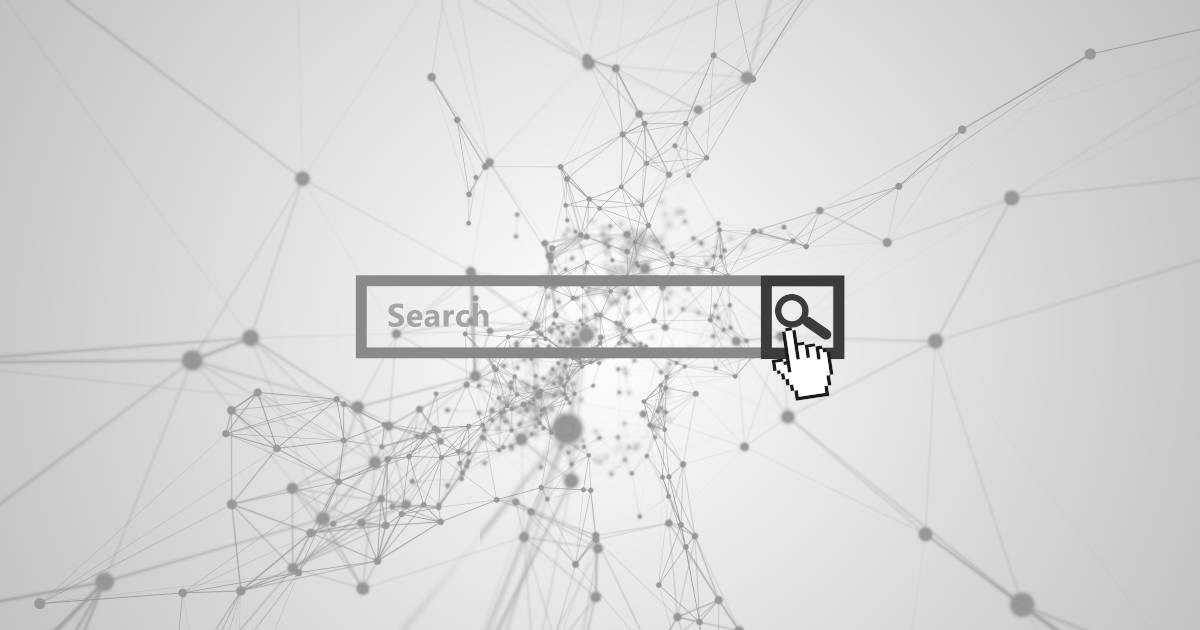
Internet Explorer-Verlauf löschen: So funktioniert es
Im Bereich der Webbrowser gehört der Internet Explorer zweifellos zur alten Schule. Microsoft veröffentlichte 2013 Version 11 , die letzte offizielle Ausgabe des Webbrowsers , die jahrelang mit der Konkurrenz wie Netscape und Firefox um die Dominanz auf dem Browsermarkt zu kämpfen hatte.
Die Verwendung von Internet Explorer als Browser zum privaten Surfen im Internet wird nicht empfohlen , da es sich nicht weiterentwickelt. Verwenden Sie stattdessen den Nachfolger Edge oder Alternativen wie Firefox, Chrome oder Safari.
Obwohl Internet Explorer nicht für den privaten Gebrauch geeignet ist, spielt er in vielen Unternehmen eine entscheidende Rolle bei der Ausführung von Anwendungen, die auf dem Intranet basieren, auch wenn es seit einiger Zeit nicht möglich war, die üblichen Sicherheitsstandards anderer zu erfüllen moderne Browser. Umso wichtiger ist eine umsichtige Verwendung. Daher ist es unter anderem ratsam, den Internet Explorer-Verlauf regelmäßig zu löschen. Hier erklären wir, wie es funktioniert.
- Internet Explorer-Verlauf löschen: Kurzanleitung (mit Tastaturkürzel)
- Löschen des Internet Explorer-Verlaufs: Schritt für Schritt
Internet Explorer-Verlauf löschen: Kurzanleitung (mit Tastaturkürzel)
Das Löschen des Internet Explorer-Verlaufs kann nicht nur aus Sicherheitsgründen, sondern auch aus Platzgründen hilfreich sein. Und je mehr Seiten im Cache gespeichert sind , desto mehr Speicherplatz wird auf Ihrem Gerät beansprucht. Wenn Sie den Verlauf leeren möchten, können Sie dies auf folgende Arten tun:
- Öffnen Sie den Internet Explorer.
- Menü öffnen? Werkzeuge ? (Zahnradsymbol) und klicken Sie auf den Menüpunkt? Internetoptionen ? Sie können auch die Tastenkombination [Alt] + [X] + [T] verwenden .
- Tab öffnen? Allgemein ? wenn es noch nicht ausgewählt ist.
- Drück den Knopf? Löschen … ? innerhalb der Kategorie? Geschichte durchsuchen ?
- Aktivieren Sie das Kontrollkästchen? Geschichte ? und klicken auf? Löschen ?
Wenn es bestimmte Webseiten gibt, auf die Sie regelmäßig mit der Autocomplete-Funktion zugreifen, empfehlen wir, dass Sie die entsprechenden Adressen mit einem Lesezeichen versehen , bevor Sie den Internet Explorer-Verlauf löschen. vor allem, wenn Sie sich nicht auswendig an Domain-Adressen erinnern können.
Löschen des Internet Explorer-Verlaufs: Schritt für Schritt
Mit der vorherigen Zusammenfassung wird deutlich, dass das Löschen des Verlaufs in Internet Explorer überhaupt nicht kompliziert ist. Der Browser von Microsoft bietet jedoch einige zusätzliche Optionen, die noch nicht erwähnt wurden, die jedoch für die Verwaltung des langfristigen Verlaufs sehr interessant sein können. Auf diese Weise können Sie beispielsweise festlegen, wie lange der Browser die Liste der besuchten Webseiten aufbewahren soll, oder festlegen, dass der Verlauf beim Schließen von Internet Explorer automatisch gelöscht wird . Um jede der Möglichkeiten übersichtlicher darzustellen, fassen die folgenden Abschnitte den Prozess Schritt für Schritt und etwas ausführlicher zusammen detailliert.
Starten Sie nach dem Starten von Internet Explorer den Löschvorgang, indem Sie das Menü öffnen. Werkzeuge ? welches hinter dem Zahnradsymbol versteckt ist (oberer rechter Rand, neben der Adressleiste):
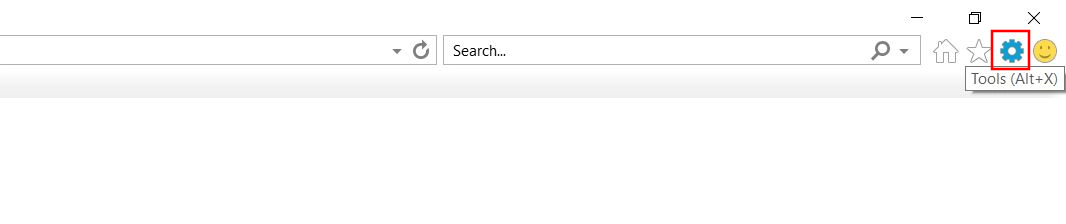
Dann den Punkt auswählen? Internetoptionen ? um auf das gleichnamige Menü zuzugreifen:
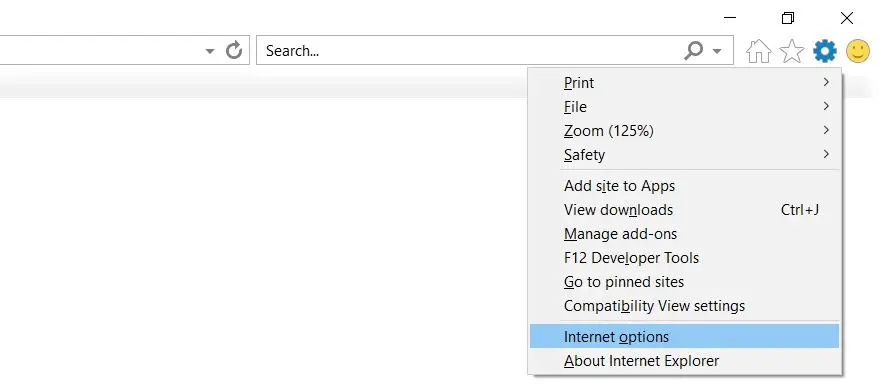
Wenn Sie die Registerkarte öffnen? Allgemein ? Können Sie jetzt zwei wichtige Anpassungen in der Kategorie “Browserverlauf” vornehmen. Bevor Sie mit dem Löschen des Internet Explorer-Verlaufs fortfahren:
- Aktivieren Sie das Kontrollkästchen? Browserverlauf beim Beenden löschen ? Wenn Sie möchten, dass die Datensätze auf den besuchten Seiten beim Schließen des Browsers in Zukunft automatisch gelöscht werden.
- Drücke den Knopf ? Konfiguration ? und in der Registerkarte einstellen? Geschichte ? Für wie viele Tage sollten Browserverlaufseinträge archiviert werden.
Unabhängig davon, ob Sie eine der beiden Optionen ausgewählt haben oder nicht, können Sie mit dem Löschen mit der Schaltfläche fortfahren. Löschen … ?:
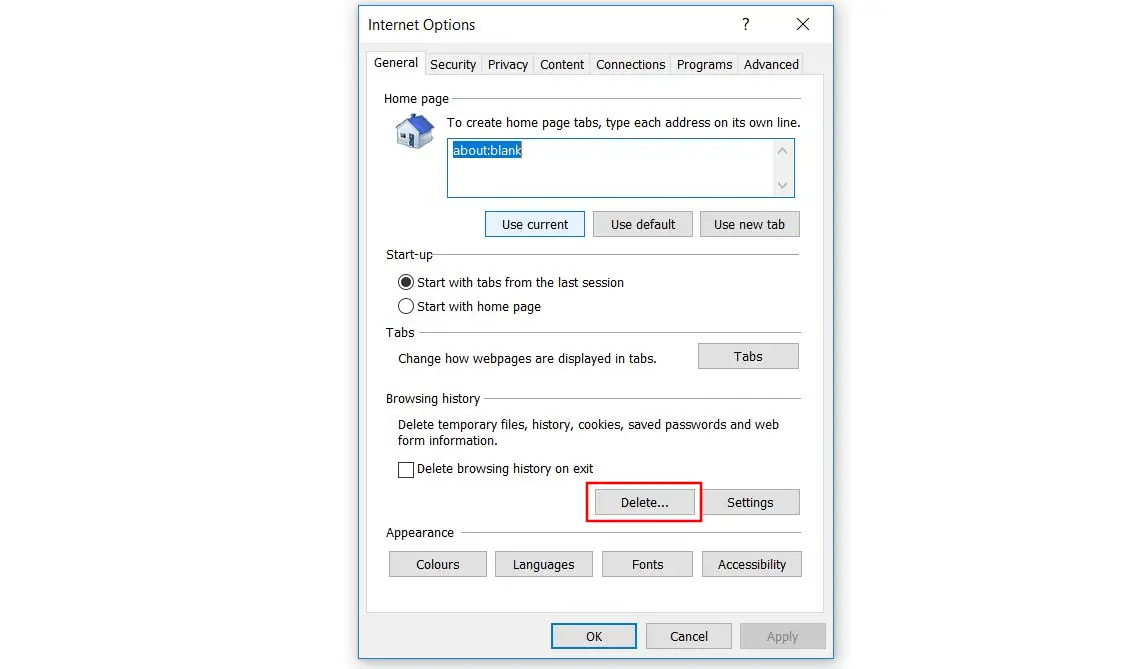
In Internet Explorer wird ein weiteres Fenster geöffnet, in dem Sie neben dem Verlauf auch die folgenden Daten auswählen können, die in den Löschvorgang einbezogen werden sollen :
- Cookies und Website-Daten
- Verlauf herunterladen
- Formulardaten
- Passwörter
- Tracking-Schutzdaten
Wenn Sie Cookies und Website-Daten in die zu löschenden Daten aufnehmen möchten, müssen Sie nicht nur die entsprechenden Kontrollkästchen aktivieren, sondern auch das Kontrollkästchen neben dem Eintrag deaktivieren? Daten von Lieblingswebsites behalten ?
Wenn Sie alle gewünschten Daten markiert haben, klicken Sie einfach auf? Löschen ? So löschen Sie den Internet Explorer-Verlauf (einschließlich aller zusätzlich ausgewählten Informationen):
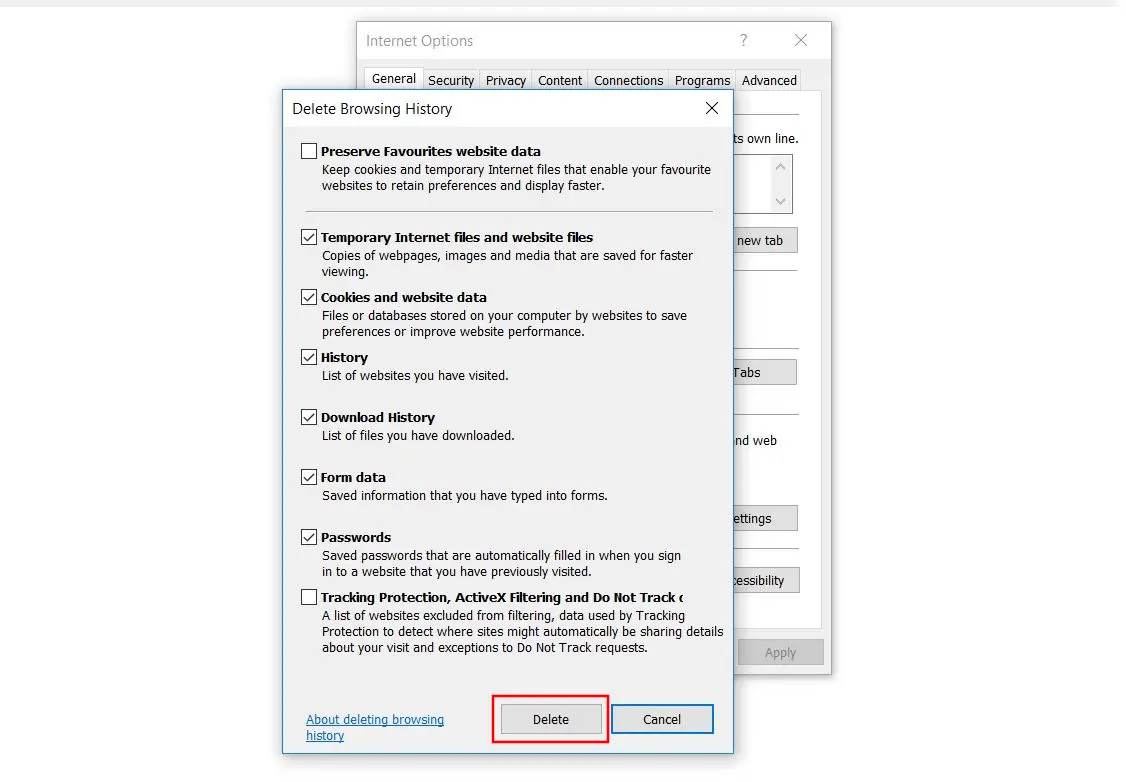
Um Ihre Privatsphäre zu schützen, wird das Video nach dem Klicken hochgeladen.